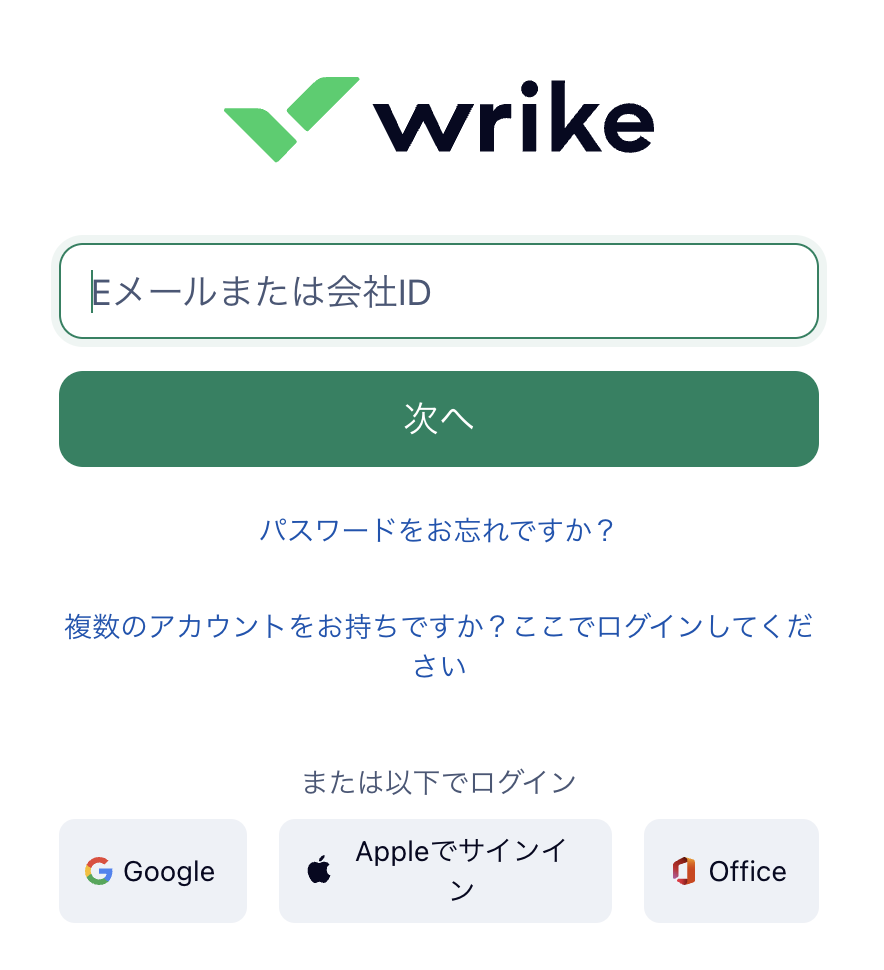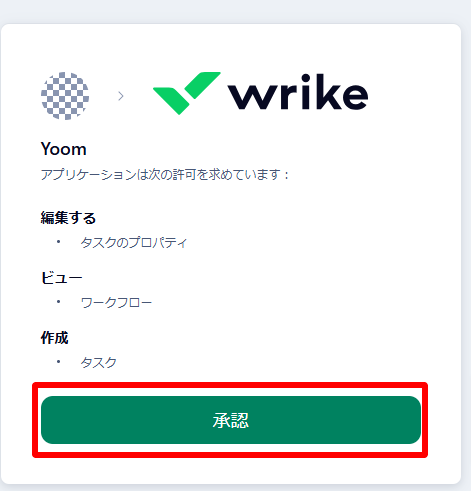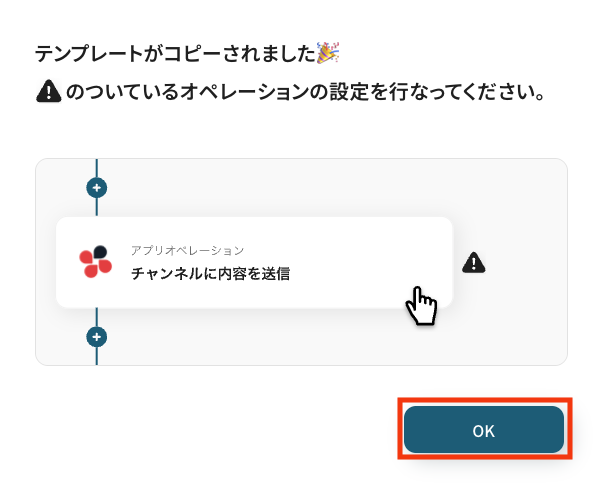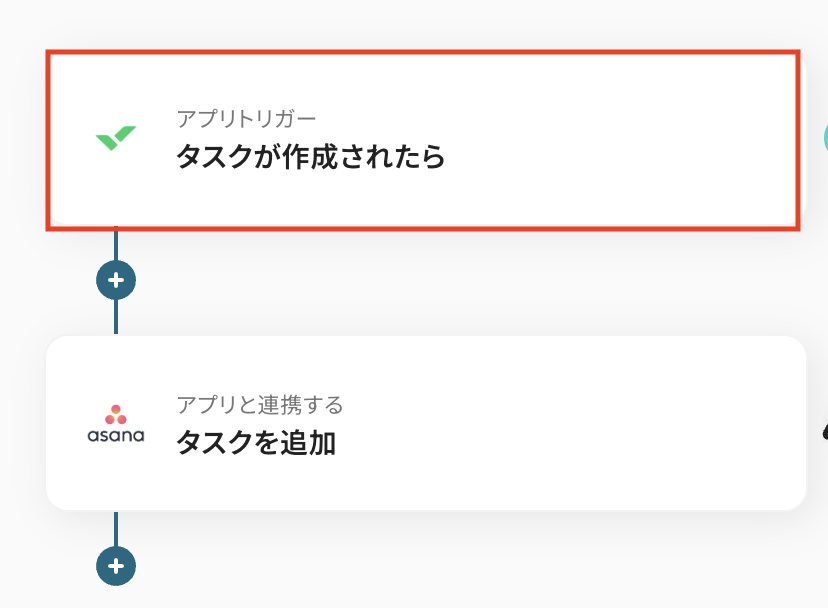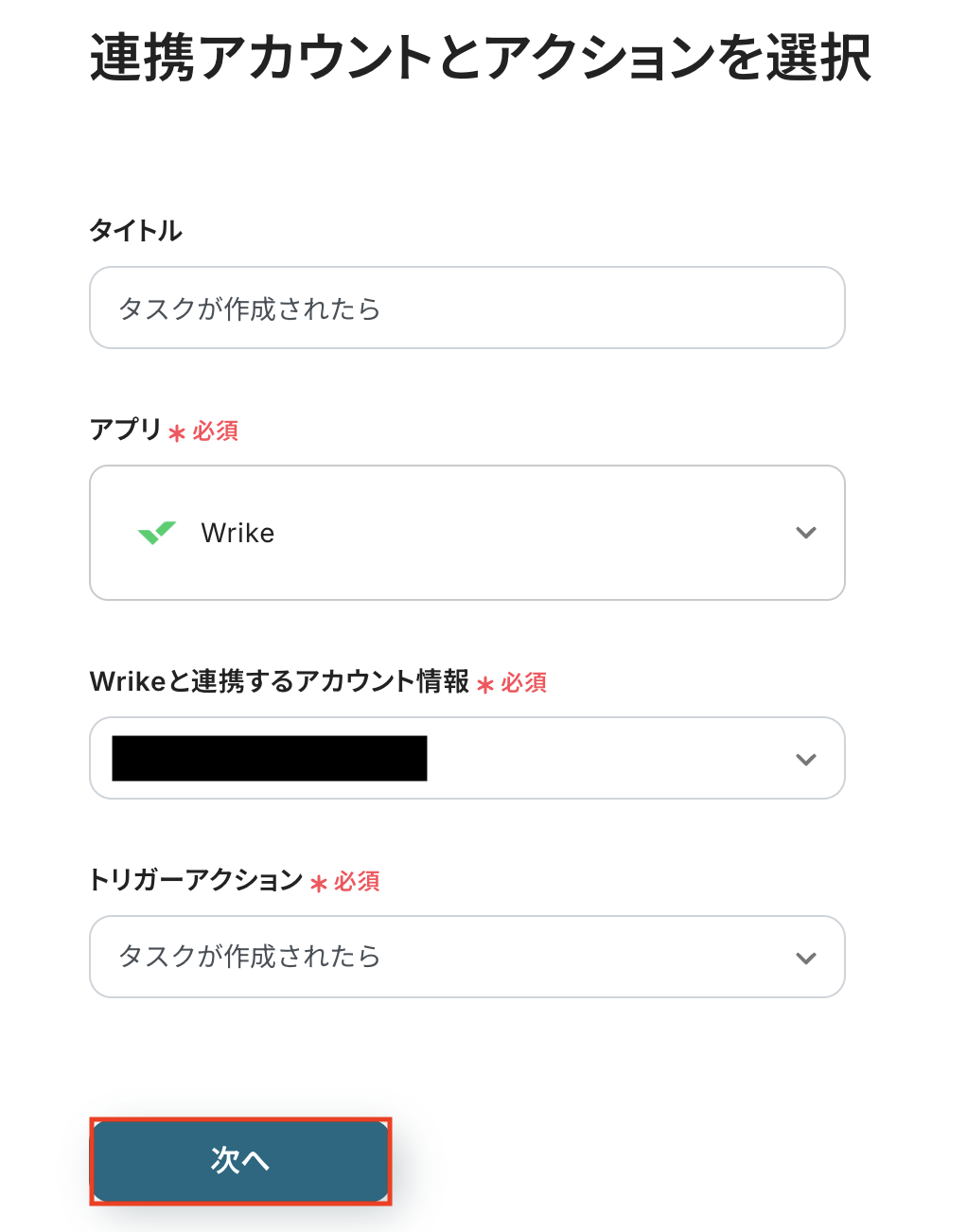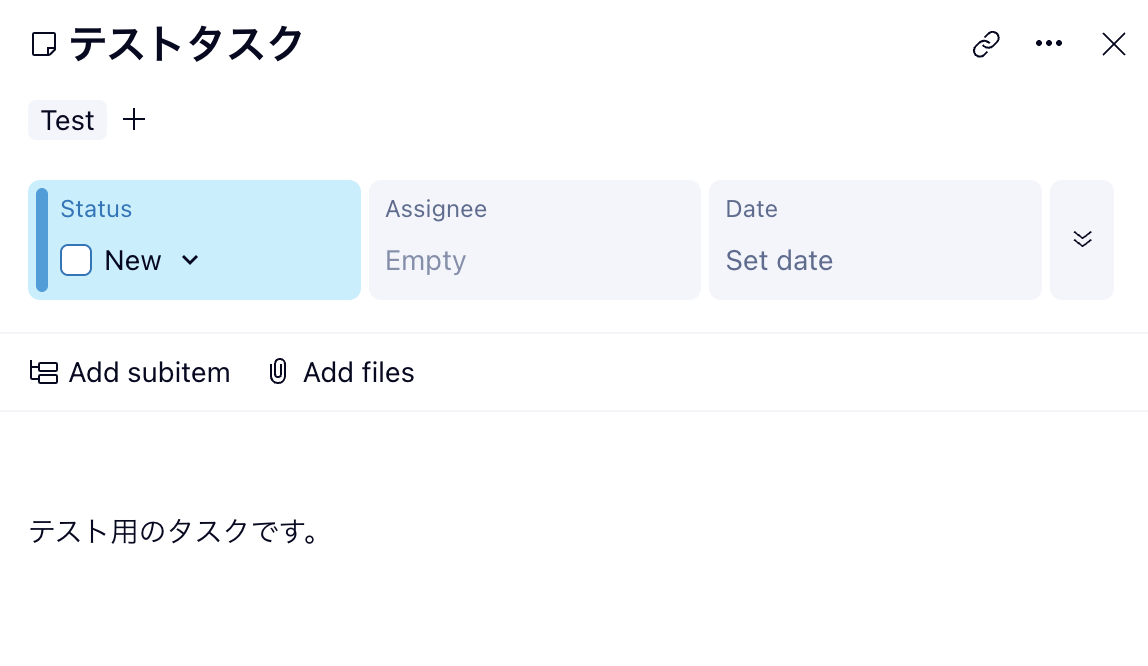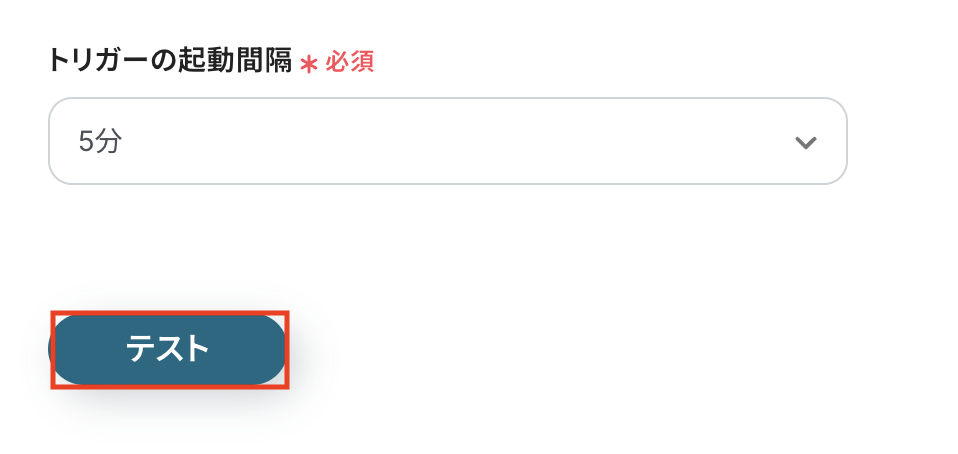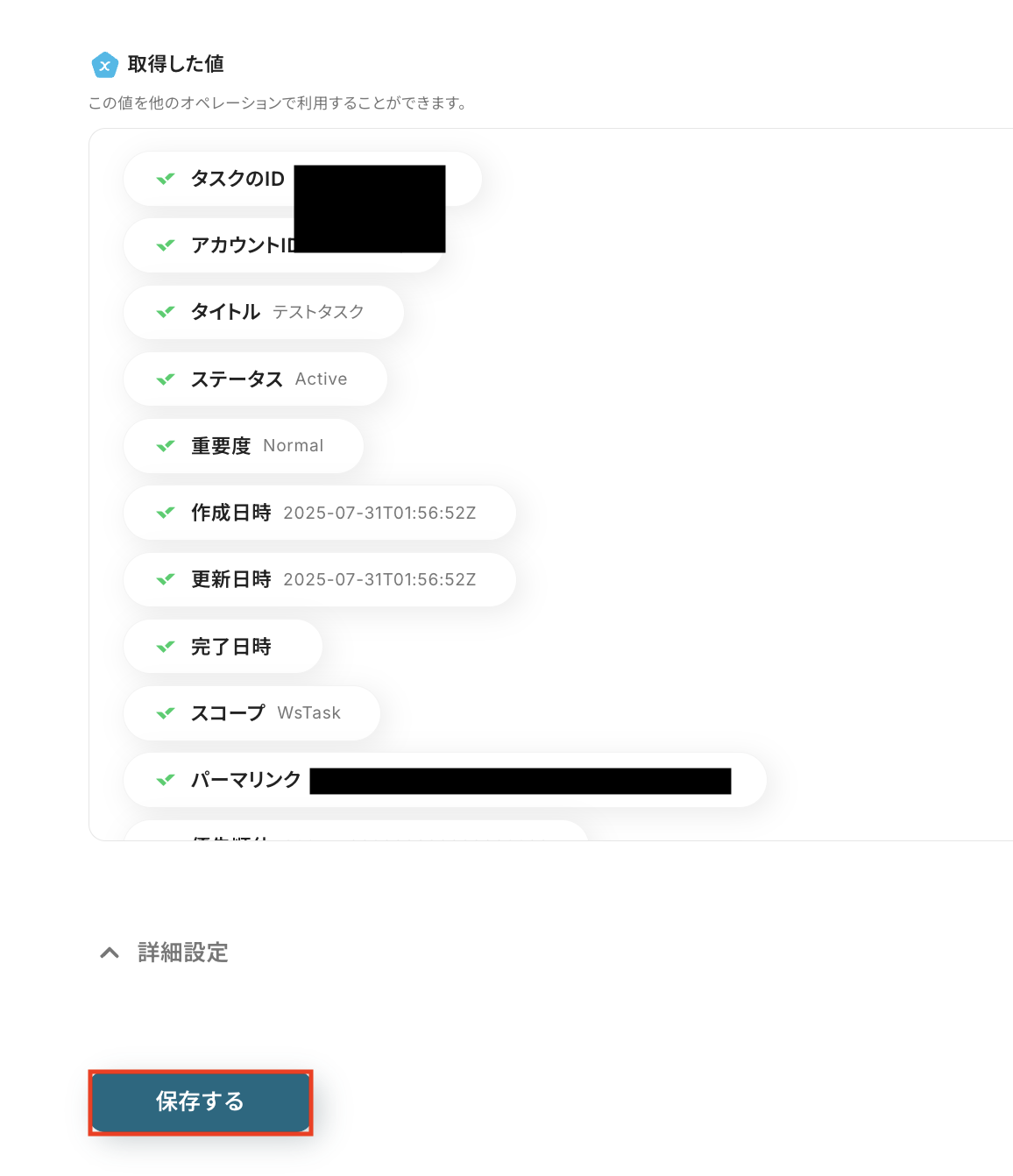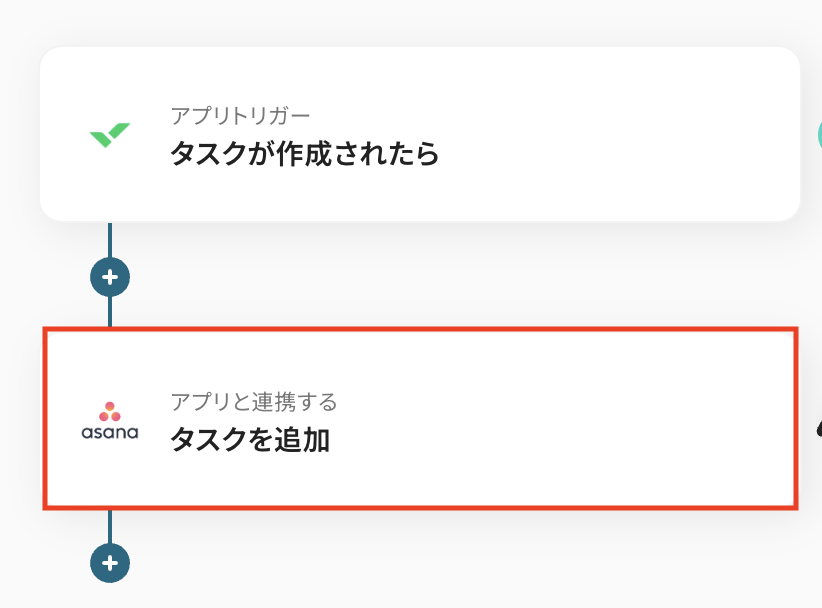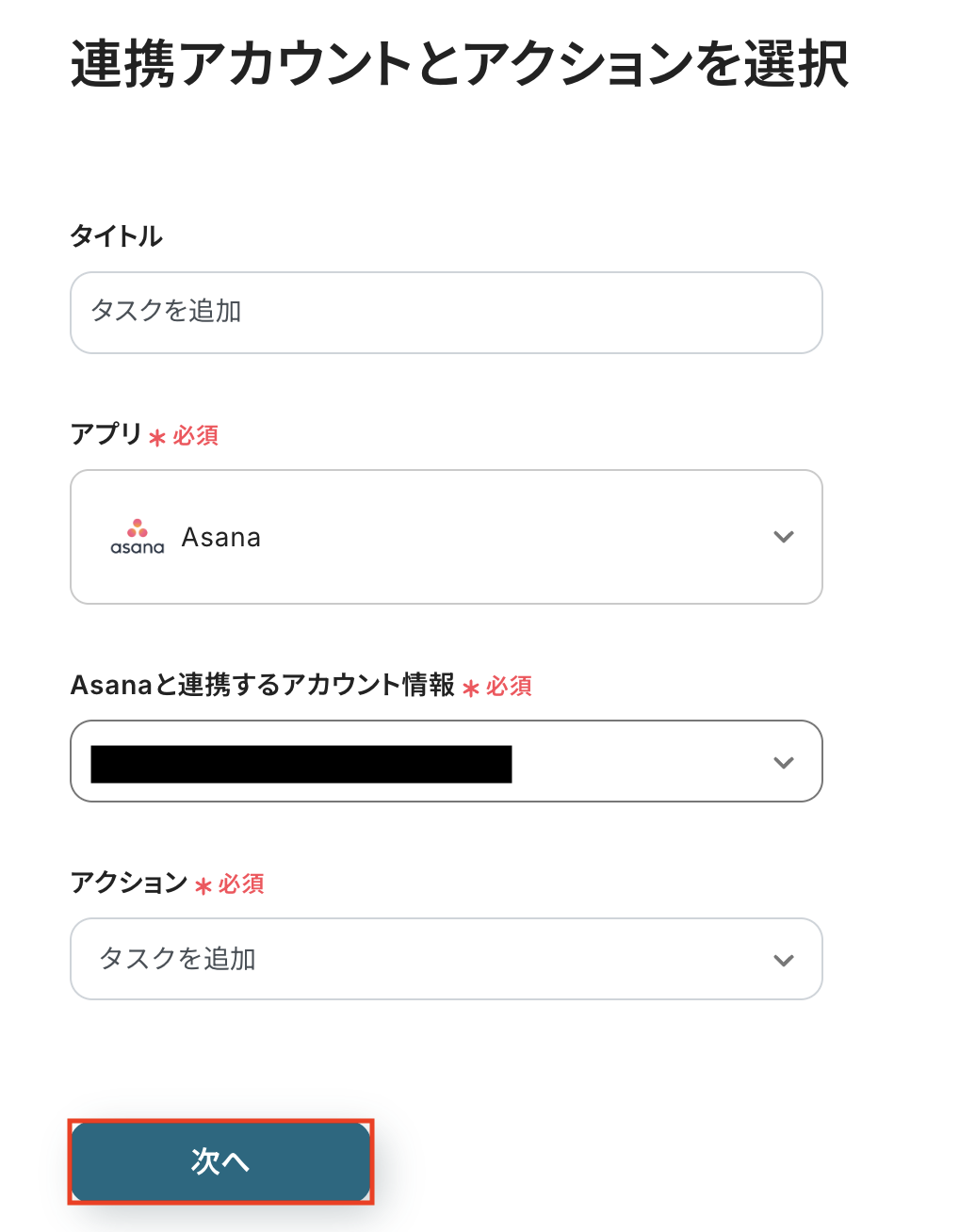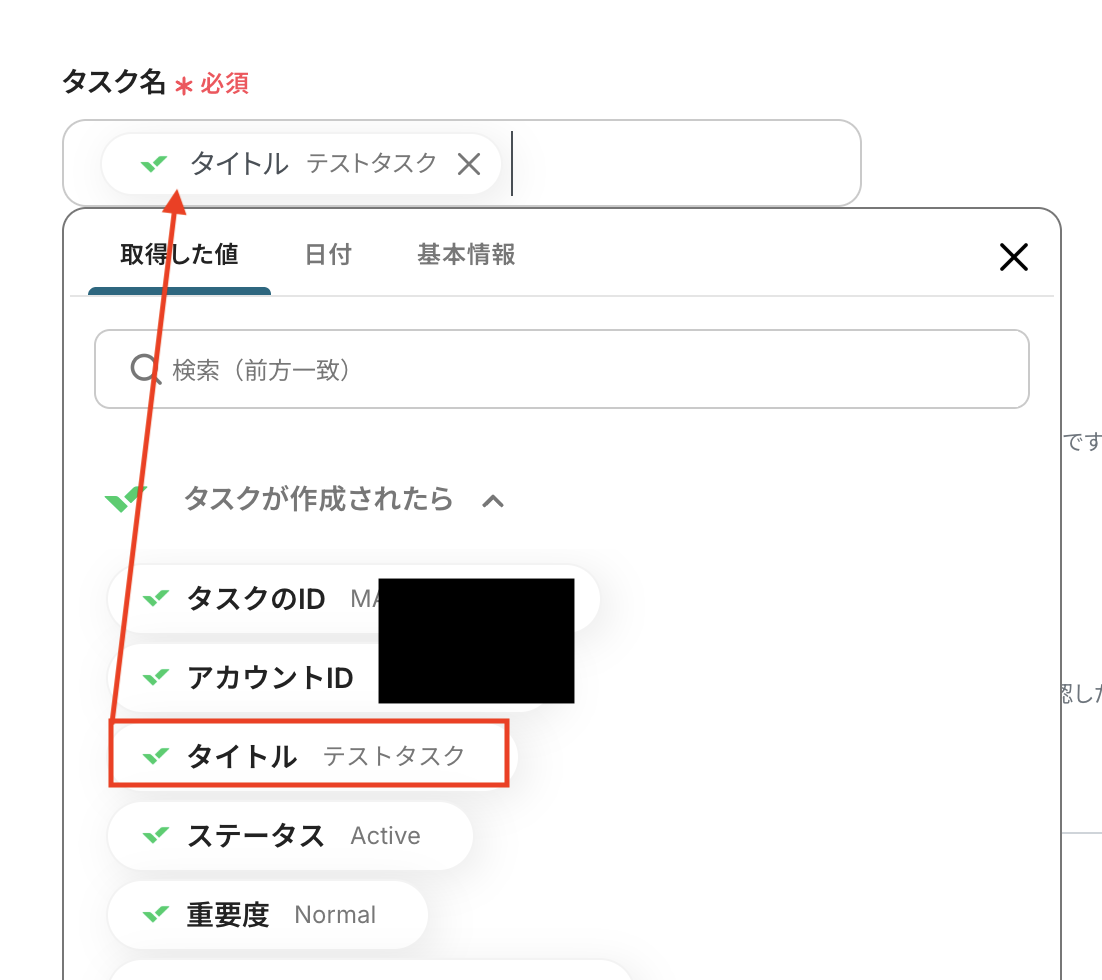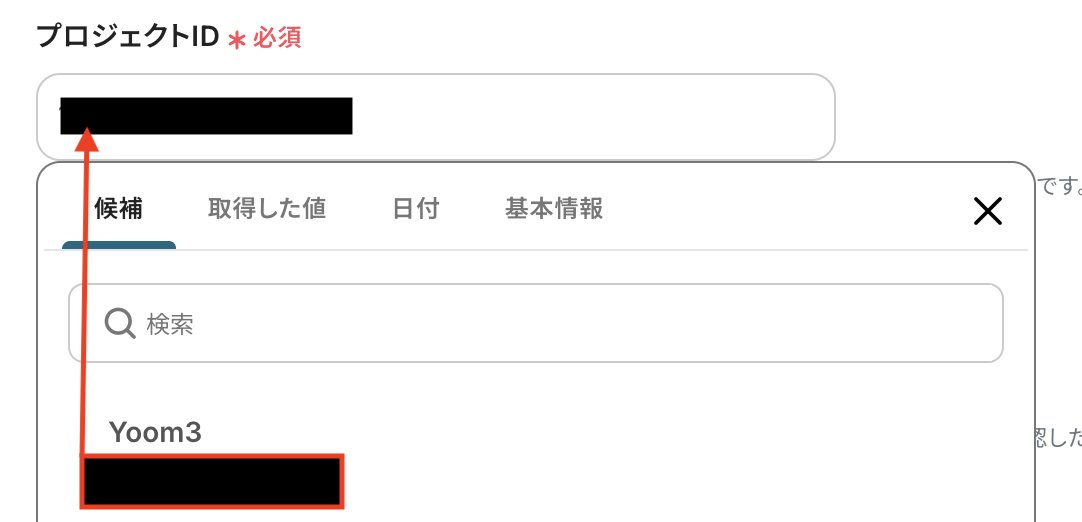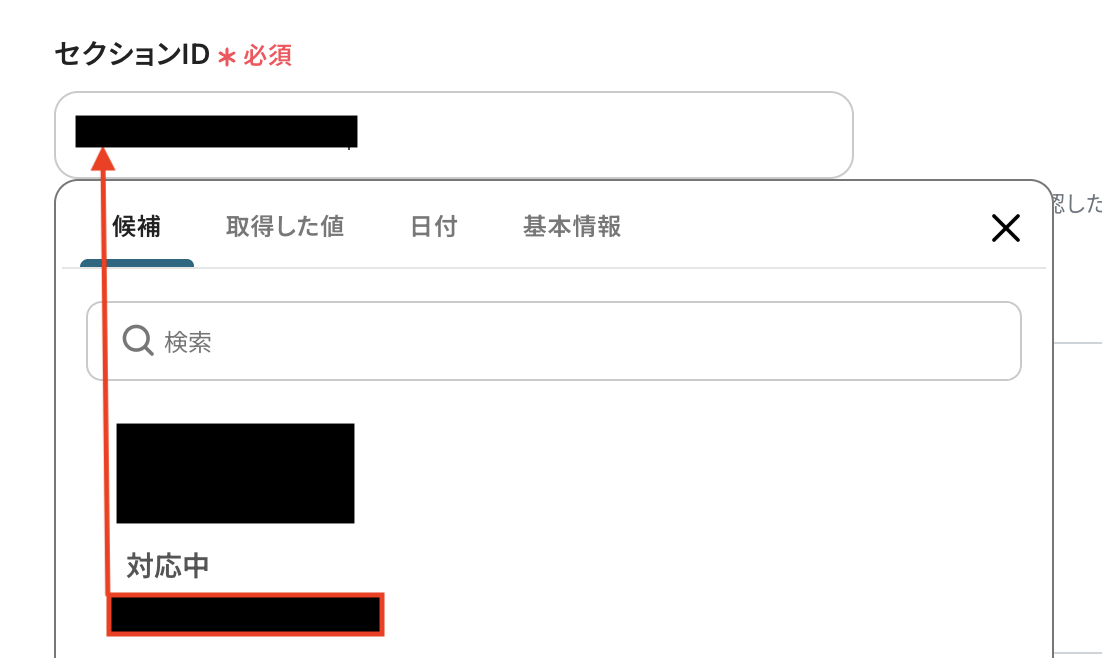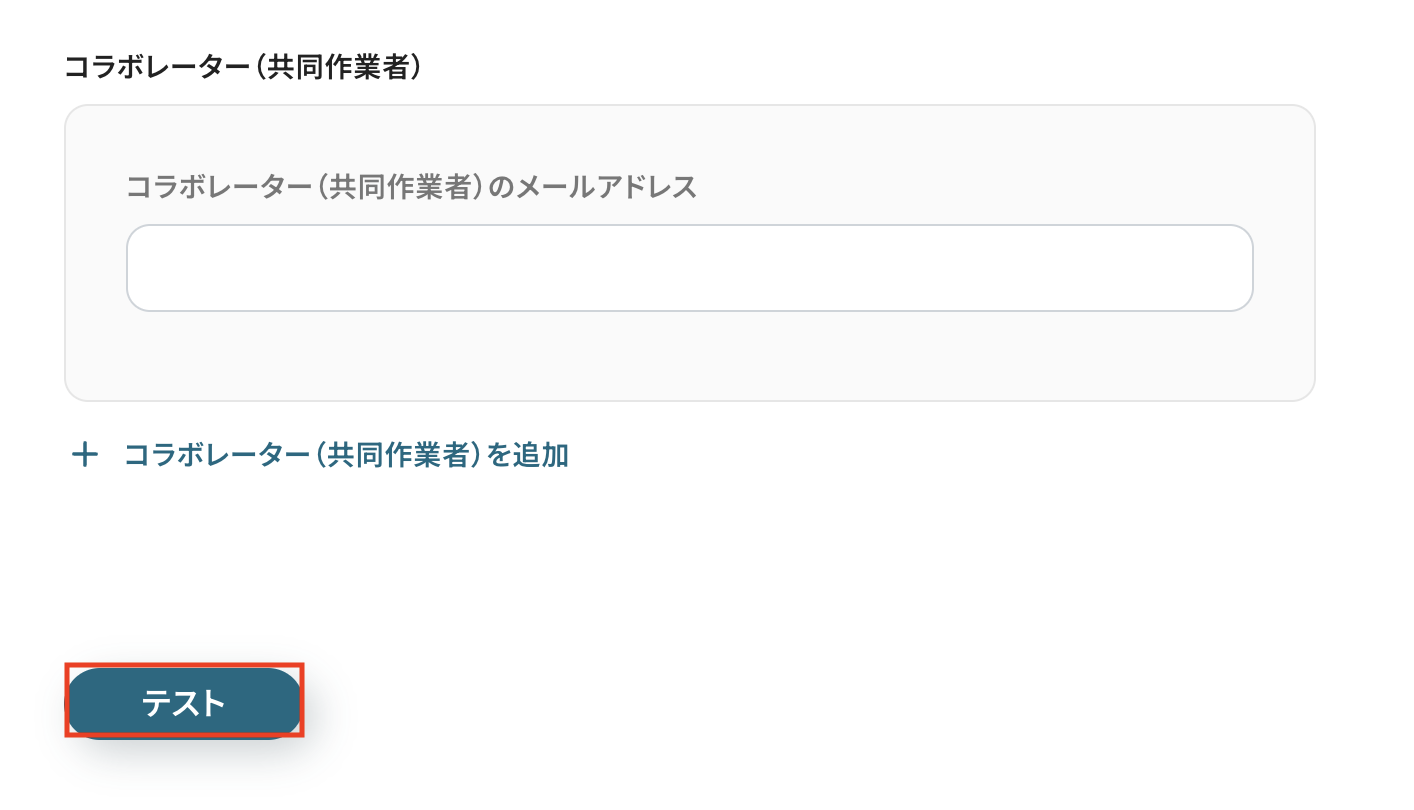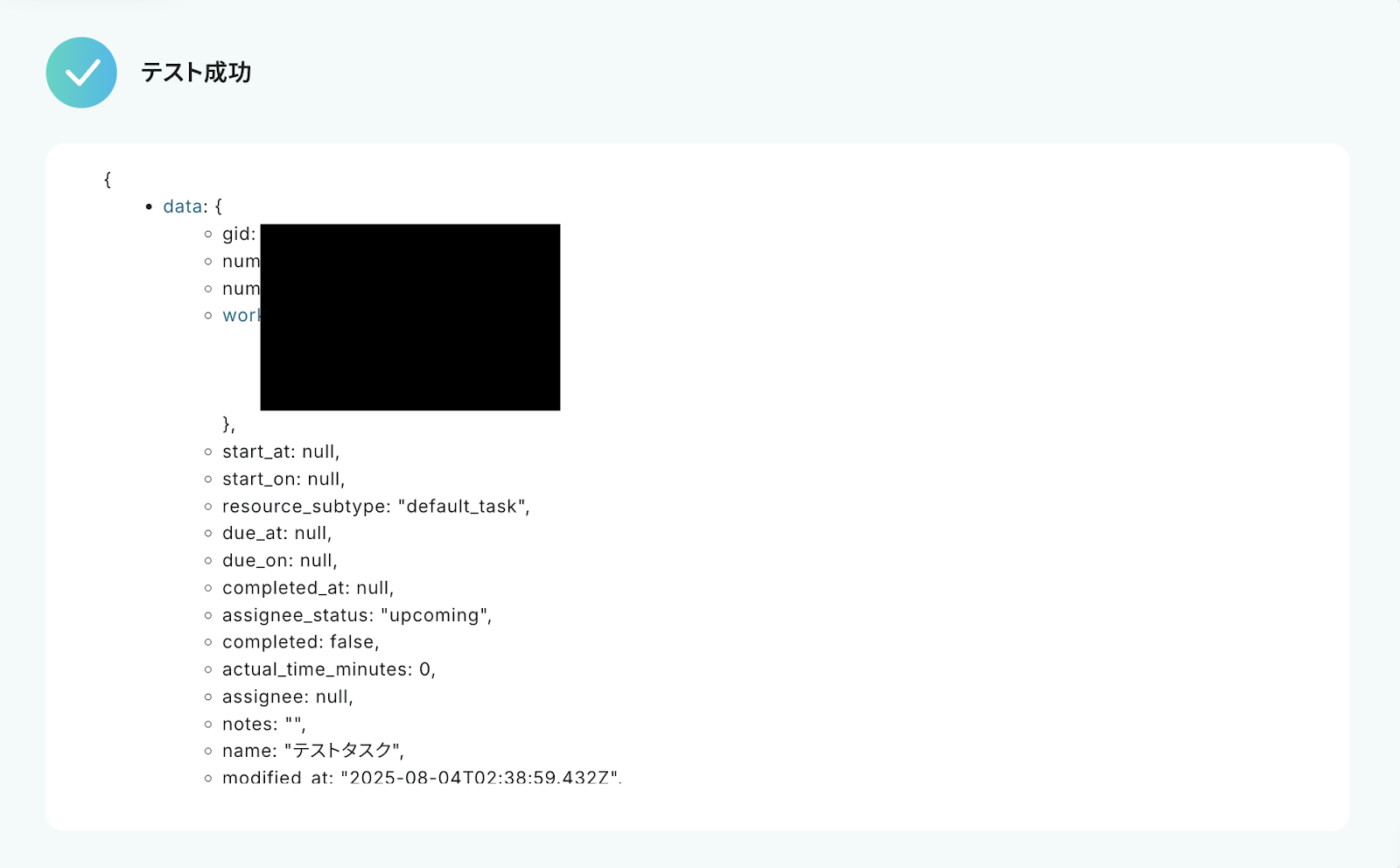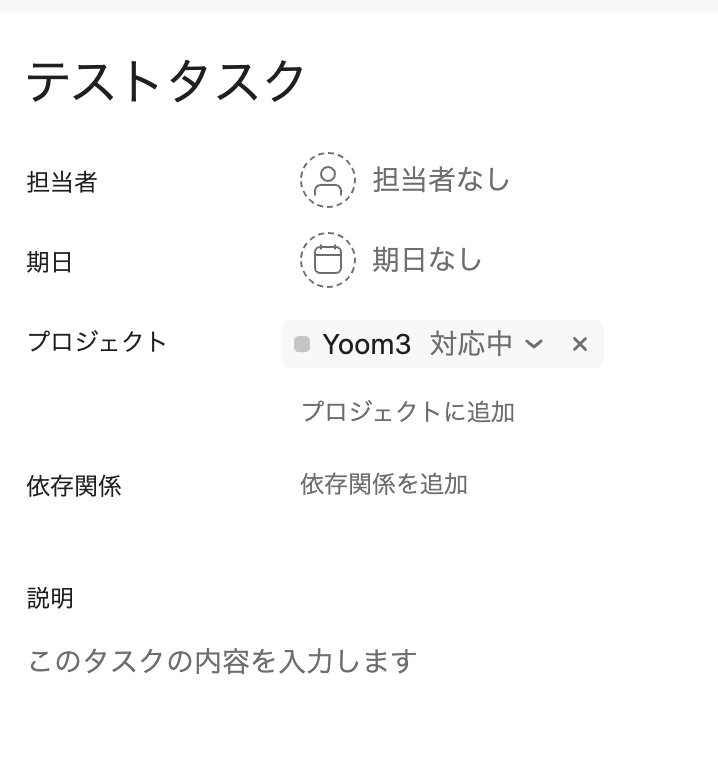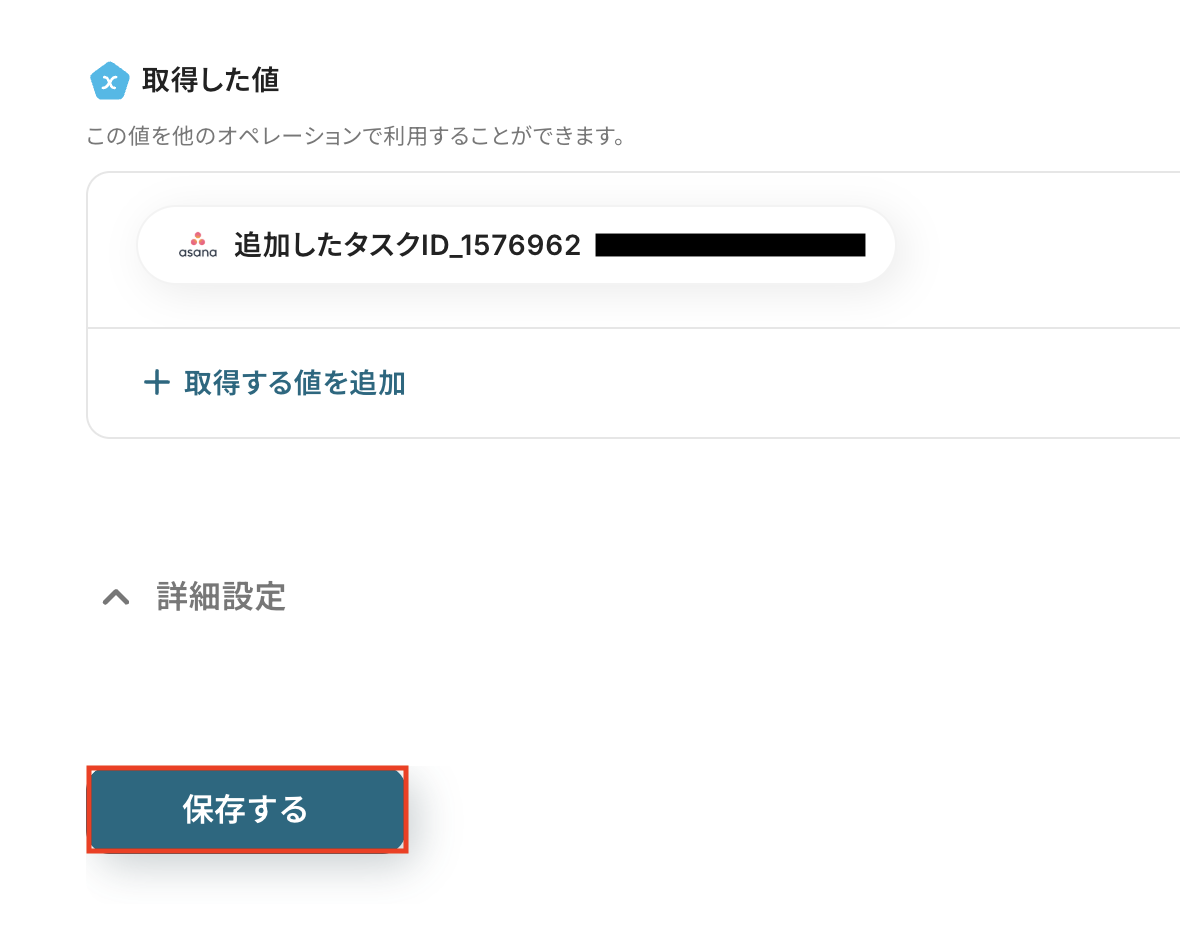Wrikeでタスクが作成されたら、Asanaにタスクを作成する
試してみる
■概要
プロジェクト管理にWrikeとAsanaを併用していると、双方へのタスク登録や情報更新に手間がかかることはないでしょうか。手作業での二重入力は非効率なだけでなく、転記ミスや更新漏れといったヒューマンエラーの原因にもなり得ます。このワークフローを活用すれば、Wrikeでタスクを作成するだけでAsanaにも自動でタスクが作成されるため、WrikeとAsana間での面倒な手作業をなくし、タスク管理を円滑にします。
■このテンプレートをおすすめする方
・WrikeとAsanaを併用しており、タスクの二重入力に手間を感じている方
・プロジェクト管理ツール間の情報連携を自動化し、生産性を向上させたい方
・手作業によるタスクの転記ミスを防ぎ、業務の正確性を高めたいと考えている方
■注意事項
・Wrike、AsanaのそれぞれとYoomを連携してください。
・トリガーは5分、10分、15分、30分、60分の間隔で起動間隔を選択できます。
・プランによって最短の起動間隔が異なりますので、ご注意ください。
「WrikeとAsanaをプロジェクトごとに使い分けているけど、情報がバラバラで管理が大変…」
「Wrikeで新しいタスクを作成するたびに、関係部署が使っているAsanaにも手動で同じ内容を転記していて、時間がかかるしミスも起こりやすい…」
このように、複数のプロジェクト管理ツール間での手作業による情報連携に、非効率さや限界を感じていませんか?
もし、Wrikeでタスクが作成されたタイミングで、その情報を自動的にAsanaにもタスクとして登録する仕組みを構築できれば、こうした二度手間やヒューマンエラーといった課題から解放され、より重要なタスクの遂行に集中できる貴重な時間を生み出すことができます。
今回ご紹介する自動化の設定は、専門的な知識がなくてもノーコードで簡単にでき、日々の定型業務を効率化できます。
ぜひこの機会に導入して、チーム全体の業務をさらにスムーズにしましょう!
とにかく早く試したい方へ
YoomにはWrikeでタスクが作成されたら、Asanaにタスクを作成するテンプレートが用意されています。
今すぐ試したい方は以下よりバナーをクリックしてスタートしましょう!
Wrikeでタスクが作成されたら、Asanaにタスクを作成する
試してみる
■概要
プロジェクト管理にWrikeとAsanaを併用していると、双方へのタスク登録や情報更新に手間がかかることはないでしょうか。手作業での二重入力は非効率なだけでなく、転記ミスや更新漏れといったヒューマンエラーの原因にもなり得ます。このワークフローを活用すれば、Wrikeでタスクを作成するだけでAsanaにも自動でタスクが作成されるため、WrikeとAsana間での面倒な手作業をなくし、タスク管理を円滑にします。
■このテンプレートをおすすめする方
・WrikeとAsanaを併用しており、タスクの二重入力に手間を感じている方
・プロジェクト管理ツール間の情報連携を自動化し、生産性を向上させたい方
・手作業によるタスクの転記ミスを防ぎ、業務の正確性を高めたいと考えている方
■注意事項
・Wrike、AsanaのそれぞれとYoomを連携してください。
・トリガーは5分、10分、15分、30分、60分の間隔で起動間隔を選択できます。
・プランによって最短の起動間隔が異なりますので、ご注意ください。
WrikeとAsanaを連携してできること
WrikeとAsanaのAPIを連携させれば、これまで手作業で行っていたツール間の情報共有の自動化が可能です。
例えば、Wrikeで作成されたタスクをトリガーにして、Asanaに新しいタスクを自動で作成するといったことが可能になり、部署間の連携をスムーズにし、情報共有の漏れや遅れを防ぎます。
ここでは具体的な自動化の例をいくつかご紹介します。
気になる内容があれば、ぜひクリックしてみてください!
Wrikeでタスクが作成されたら、Asanaにタスクを作成する
この連携により、Wrikeで新しいタスクが作成されると、そのタスク名や担当者、期日などの情報が自動でAsanaにもタスクとして登録されるため、手作業による転記の手間を排除し、入力ミスや情報共有の漏れを防ぐことができます。
これにより、関連部署との連携が迅速かつ正確になり、プロジェクト全体の進捗管理が円滑になりますね!
Wrikeでタスクが作成されたら、Asanaにタスクを作成する
試してみる
■概要
プロジェクト管理にWrikeとAsanaを併用していると、双方へのタスク登録や情報更新に手間がかかることはないでしょうか。手作業での二重入力は非効率なだけでなく、転記ミスや更新漏れといったヒューマンエラーの原因にもなり得ます。このワークフローを活用すれば、Wrikeでタスクを作成するだけでAsanaにも自動でタスクが作成されるため、WrikeとAsana間での面倒な手作業をなくし、タスク管理を円滑にします。
■このテンプレートをおすすめする方
・WrikeとAsanaを併用しており、タスクの二重入力に手間を感じている方
・プロジェクト管理ツール間の情報連携を自動化し、生産性を向上させたい方
・手作業によるタスクの転記ミスを防ぎ、業務の正確性を高めたいと考えている方
■注意事項
・Wrike、AsanaのそれぞれとYoomを連携してください。
・トリガーは5分、10分、15分、30分、60分の間隔で起動間隔を選択できます。
・プランによって最短の起動間隔が異なりますので、ご注意ください。
Wrikeで特定条件のタスクが作成されたら、Asanaにタスクを作成する
特定のプロジェクトや担当者、優先度など、あらかじめ設定した条件に合致するWrikeのタスクが作成された場合にのみ、Asanaにタスクを自動作成する連携です。
この分岐処理を含む連携を活用することで、関連性の高い重要な情報だけを絞ってAsanaに共有できるため、不要な通知を防ぎ、受け手側も本当に必要な情報に集中できます。
Wrikeで特定条件のタスクが作成されたら、Asanaにタスクを作成する
試してみる
■概要
WrikeとAsanaを併用してプロジェクト管理を行う中で、タスク情報の二重入力や手作業での転記に手間を感じていませんか。こうした手作業は時間的なコストだけでなく、入力ミスや連携漏れといったヒューマンエラーの原因にもなりがちです。このワークフローを活用すれば、Wrikeで特定の条件を満たすタスクが作成された際に、自動でAsanaへタスクを作成できます。Wrike Asana間のタスク連携を自動化し、スムーズな情報共有を実現します。
■このテンプレートをおすすめする方
・WrikeとAsanaを併用し、タスクの手動での転記作業に課題を感じている方
・部門間でWrikeとAsanaを使い分けており、情報共有を円滑にしたい方
・Wrike Asana間のタスク連携を自動化し、管理の抜け漏れを防ぎたい方
■注意事項
・Wrike、AsanaのそれぞれとYoomを連携してください。
・トリガーは5分、10分、15分、30分、60分の間隔で起動間隔を選択できます。
・プランによって最短の起動間隔が異なりますので、ご注意ください。
・分岐はミニプラン以上のプランでご利用いただける機能(オペレーション)となっております。フリープランの場合は設定しているフローボットのオペレーションはエラーとなりますので、ご注意ください。
・ミニプランなどの有料プランは、2週間の無料トライアルを行うことが可能です。無料トライアル中には制限対象のアプリや機能(オペレーション)を使用することができます。
WrikeとAsanaの連携フローを作ってみよう
それでは、さっそく実際にWrikeとAsanaを連携したフローを作成してみましょう!
今回はYoomを使用して、ノーコードでWrikeとAsanaの連携を進めていきます。
もしまだYoomのアカウントをお持ちでない場合は、こちらの登録フォームからアカウントを発行しておきましょう。
[Yoomとは]
フローの作成方法
今回は「Wrikeでタスクが作成されたら、Asanaにタスクを作成する」フローを作成していきます!
作成の流れは大きく分けて以下です。
- WrikeとAsanaをマイアプリ連携
- 該当のテンプレートをコピー
- Wrikeのトリガー設定およびAsanaのアクション設定
- トリガーをONにし、フローが起動するかを確認
Wrikeでタスクが作成されたら、Asanaにタスクを作成する
試してみる
■概要
プロジェクト管理にWrikeとAsanaを併用していると、双方へのタスク登録や情報更新に手間がかかることはないでしょうか。手作業での二重入力は非効率なだけでなく、転記ミスや更新漏れといったヒューマンエラーの原因にもなり得ます。このワークフローを活用すれば、Wrikeでタスクを作成するだけでAsanaにも自動でタスクが作成されるため、WrikeとAsana間での面倒な手作業をなくし、タスク管理を円滑にします。
■このテンプレートをおすすめする方
・WrikeとAsanaを併用しており、タスクの二重入力に手間を感じている方
・プロジェクト管理ツール間の情報連携を自動化し、生産性を向上させたい方
・手作業によるタスクの転記ミスを防ぎ、業務の正確性を高めたいと考えている方
■注意事項
・Wrike、AsanaのそれぞれとYoomを連携してください。
・トリガーは5分、10分、15分、30分、60分の間隔で起動間隔を選択できます。
・プランによって最短の起動間隔が異なりますので、ご注意ください。
ステップ1: WrikeとAsanaをマイアプリ連携
ここでは、Yoomとそれぞれのアプリを連携して、操作が行えるようにしていきます。
まずは基本的な設定方法を解説しているナビをご覧ください!
WrikeとYoomのマイアプリ登録
新規接続を押したあと、アプリのメニュー一覧が表示されるのでWrikeと検索し対象アプリをクリックしてください。

以下の画面が表示されたら、任意の方法でログインしてください。
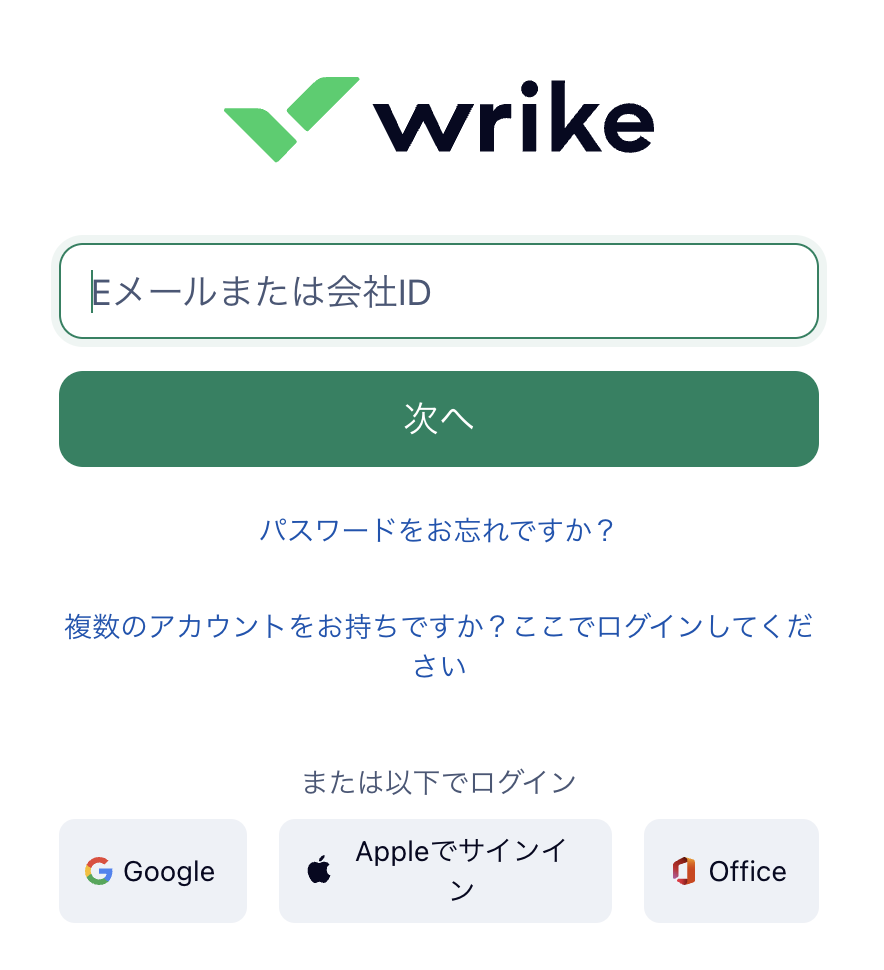
許可の項目を確認し、「承認」をクリックしましょう。
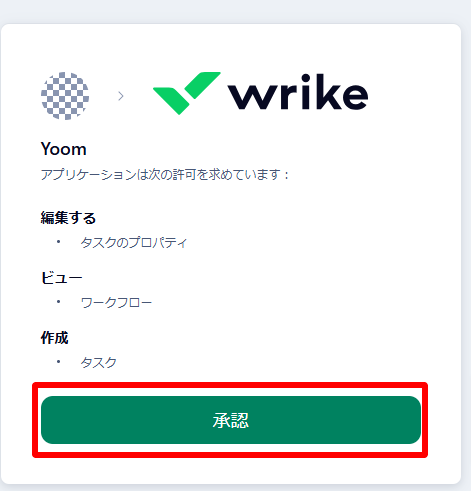
AsanaとYoomのマイアプリ登録
以下の手順をご参照ください。
以上でマイアプリ登録は完了です!
ステップ2: 該当のテンプレートをコピー
ここからいよいよフローの作成に入ります。
簡単に設定できるようテンプレートを用意しているので、まずはコピーします。
Yoomにログイン後、以下バナーの「試してみる」をクリックしてください。
Wrikeでタスクが作成されたら、Asanaにタスクを作成する
試してみる
■概要
プロジェクト管理にWrikeとAsanaを併用していると、双方へのタスク登録や情報更新に手間がかかることはないでしょうか。手作業での二重入力は非効率なだけでなく、転記ミスや更新漏れといったヒューマンエラーの原因にもなり得ます。このワークフローを活用すれば、Wrikeでタスクを作成するだけでAsanaにも自動でタスクが作成されるため、WrikeとAsana間での面倒な手作業をなくし、タスク管理を円滑にします。
■このテンプレートをおすすめする方
・WrikeとAsanaを併用しており、タスクの二重入力に手間を感じている方
・プロジェクト管理ツール間の情報連携を自動化し、生産性を向上させたい方
・手作業によるタスクの転記ミスを防ぎ、業務の正確性を高めたいと考えている方
■注意事項
・Wrike、AsanaのそれぞれとYoomを連携してください。
・トリガーは5分、10分、15分、30分、60分の間隔で起動間隔を選択できます。
・プランによって最短の起動間隔が異なりますので、ご注意ください。
テンプレートがコピーされると、以下のような画面が表示されますので、「OK」をクリックして設定を進めましょう。
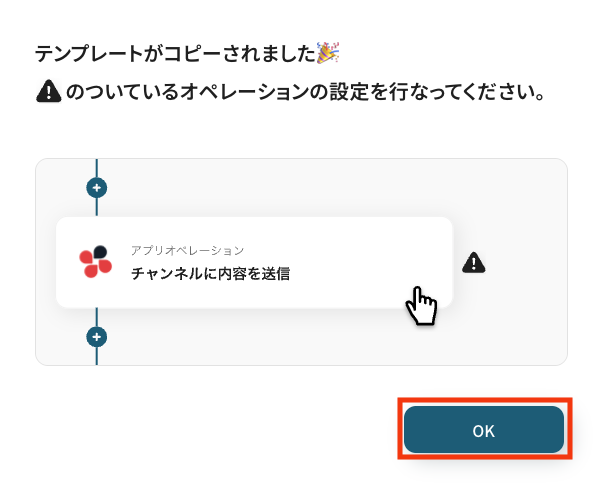
ステップ3: Wrikeのトリガー設定
「タスクが作成されたら」をクリックします。
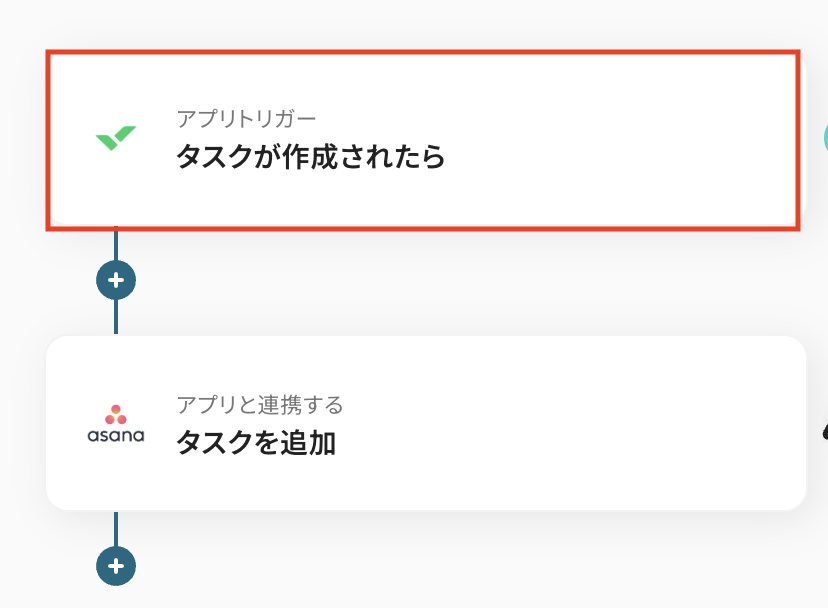
タイトルは任意で変更できます。
アプリとアクションはあらかじめ設定されているため、そのまま内容を確認してください。
Wrikeと連携するアカウント情報に問題がなければ、「次へ」をクリックします。
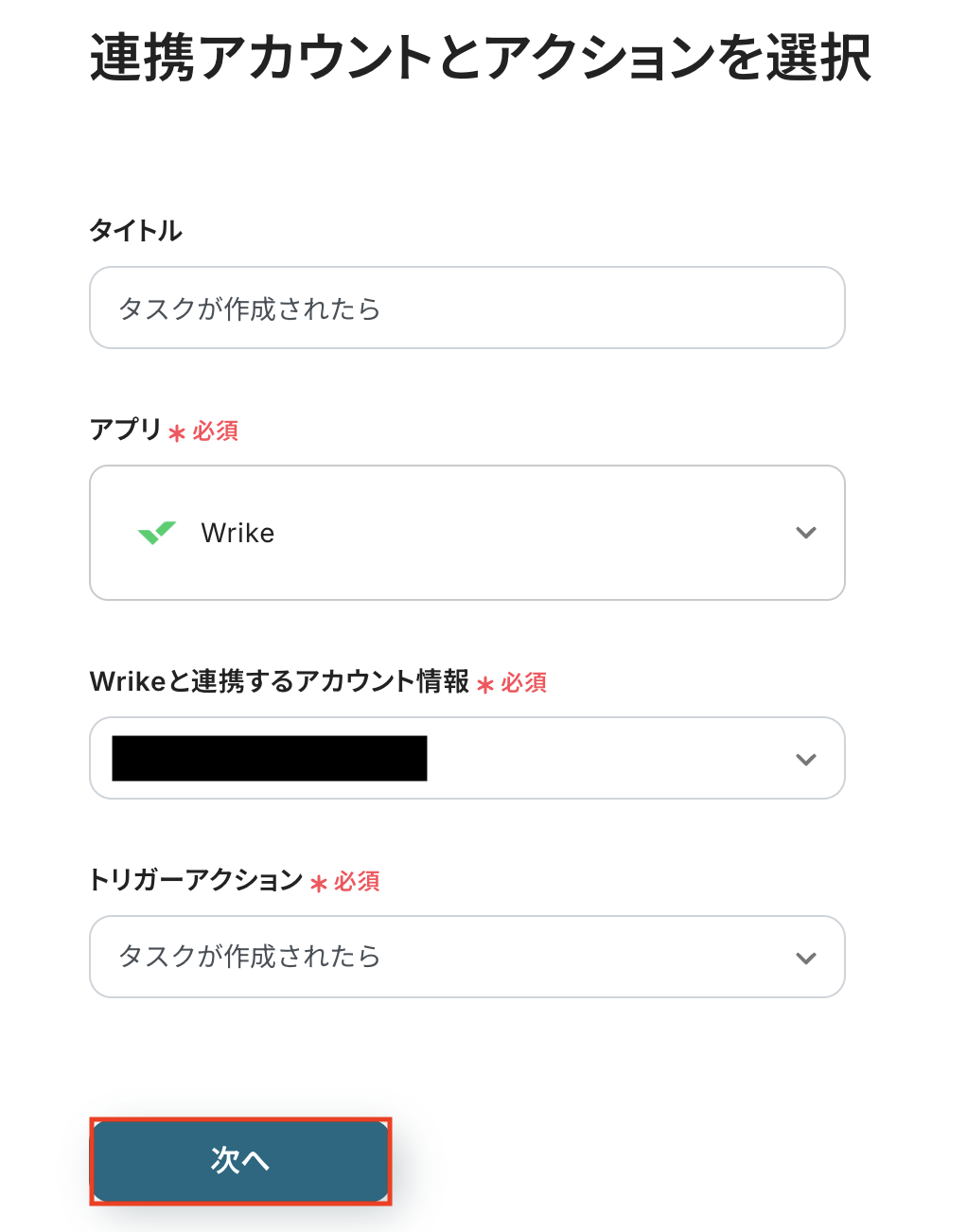
事前準備としてWrikeでタスクを作成しておきましょう。
今回はテスト用に、以下の内容で作成しました。
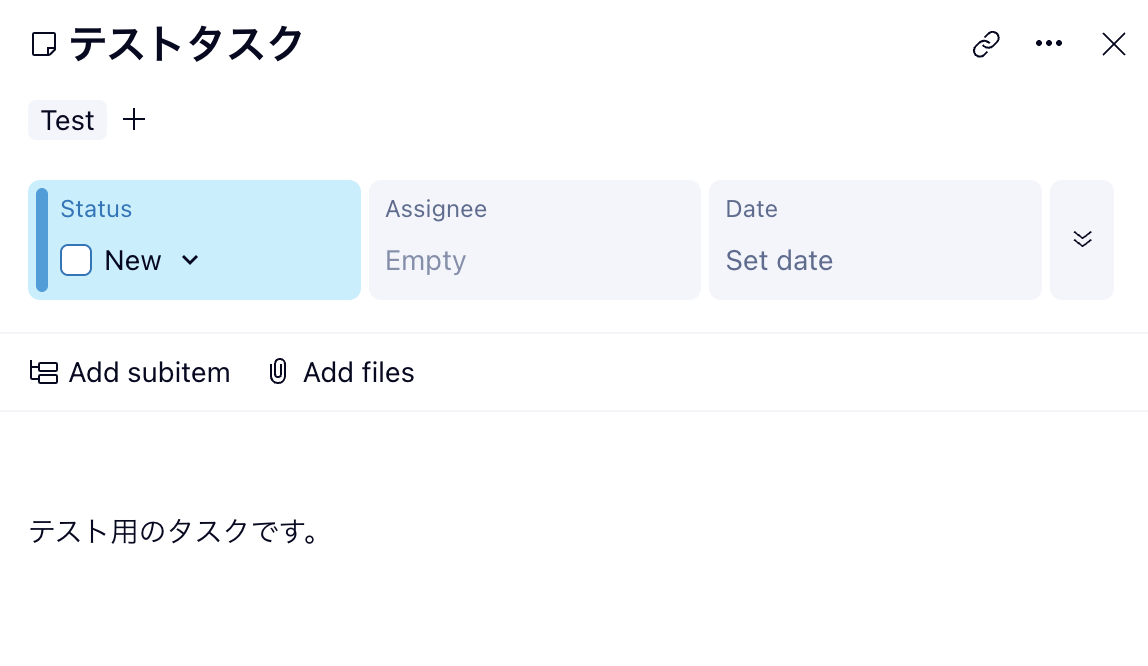
Yoomの操作画面に戻り、トリガーの設定を行います。
指定した間隔でWrikeをチェックし、トリガーとなるアクション(今回はタスクの作成)を検知すると、フローボットが自動で起動します。
- トリガーの起動タイミングは、5分、10分、15分、30分、60分のいずれかで設定できます。
-
ご利用プランによって、設定できるトリガーの最短間隔が違うので、その点は要チェックです。
- なお、基本的にはそのプランの最短の起動間隔にしてお使いいただくことをおすすめします。
入力が完了したら、設定内容とトリガーの動作を確認するため「テスト」をクリックします。
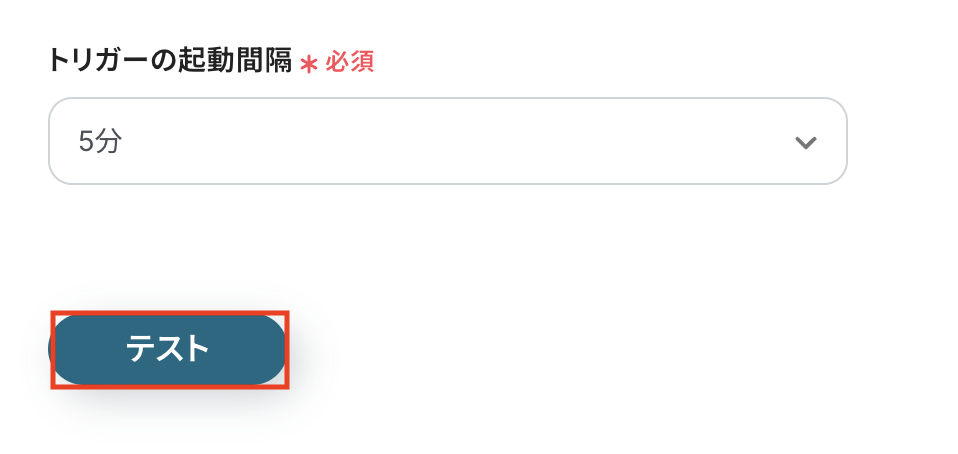
テストに成功すると、Wrikeに作成されたタスクに関する情報が一覧で表示されます。
以下の画像の取得した値(=アウトプット)をもとに、Asanaへ登録が可能です。
内容を確認し、「保存する」をクリックします。
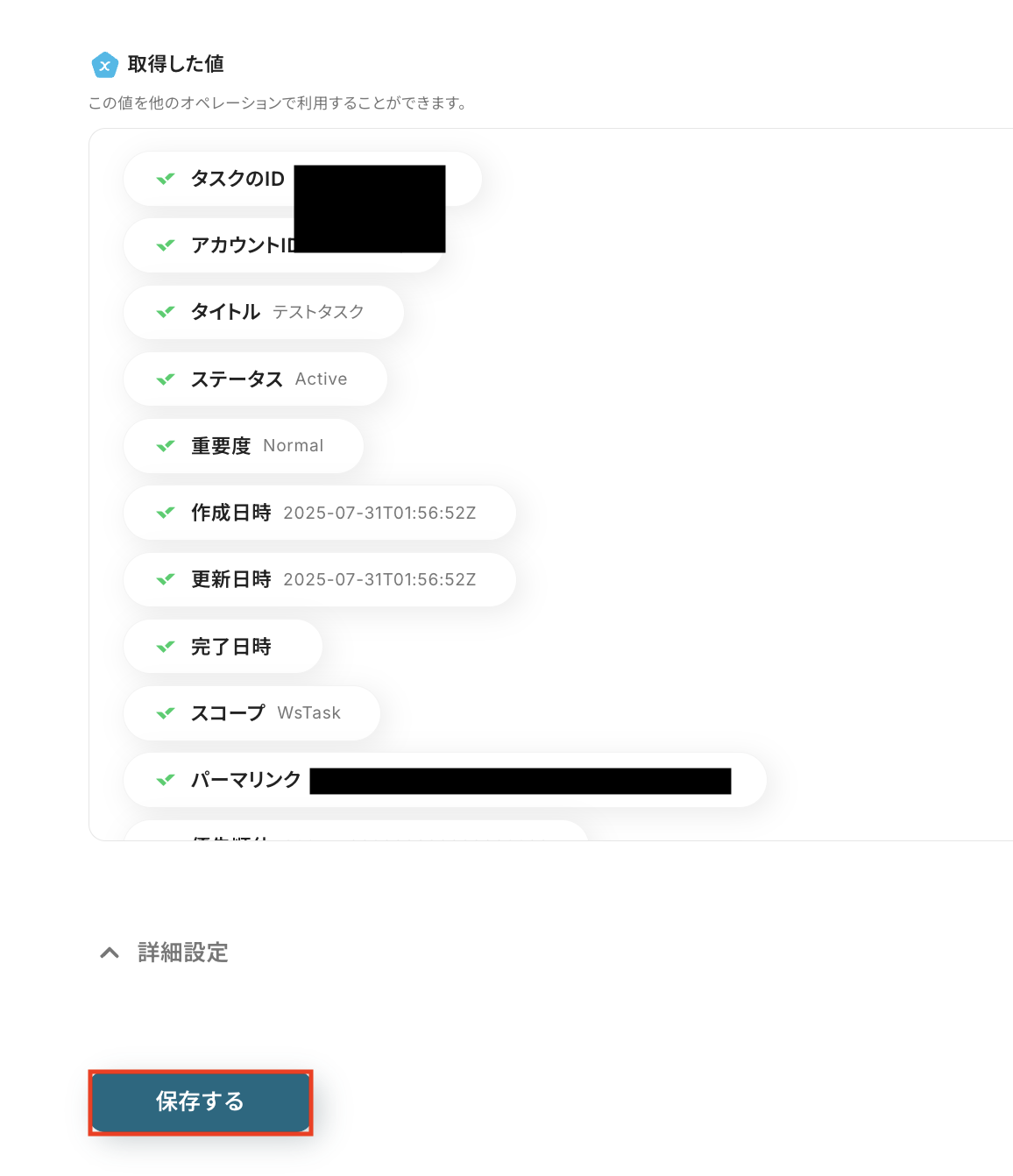
ステップ4: Asanaのアクション設定
「タスクを追加」をクリックします。
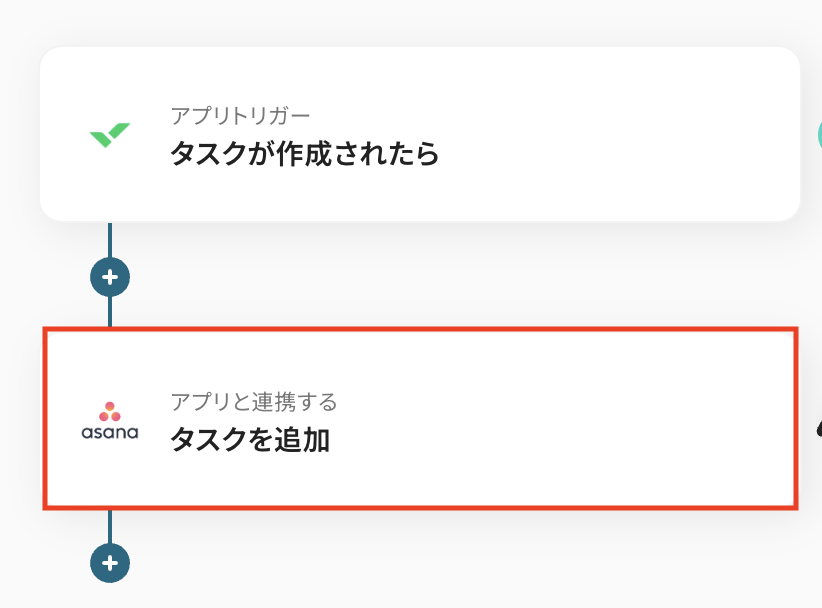
タイトルは任意で変更できます。
アプリとアクションはあらかじめ設定されているため、そのまま内容を確認してください。
Asanaと連携するアカウント情報に問題がなければ、「次へ」をクリックします。
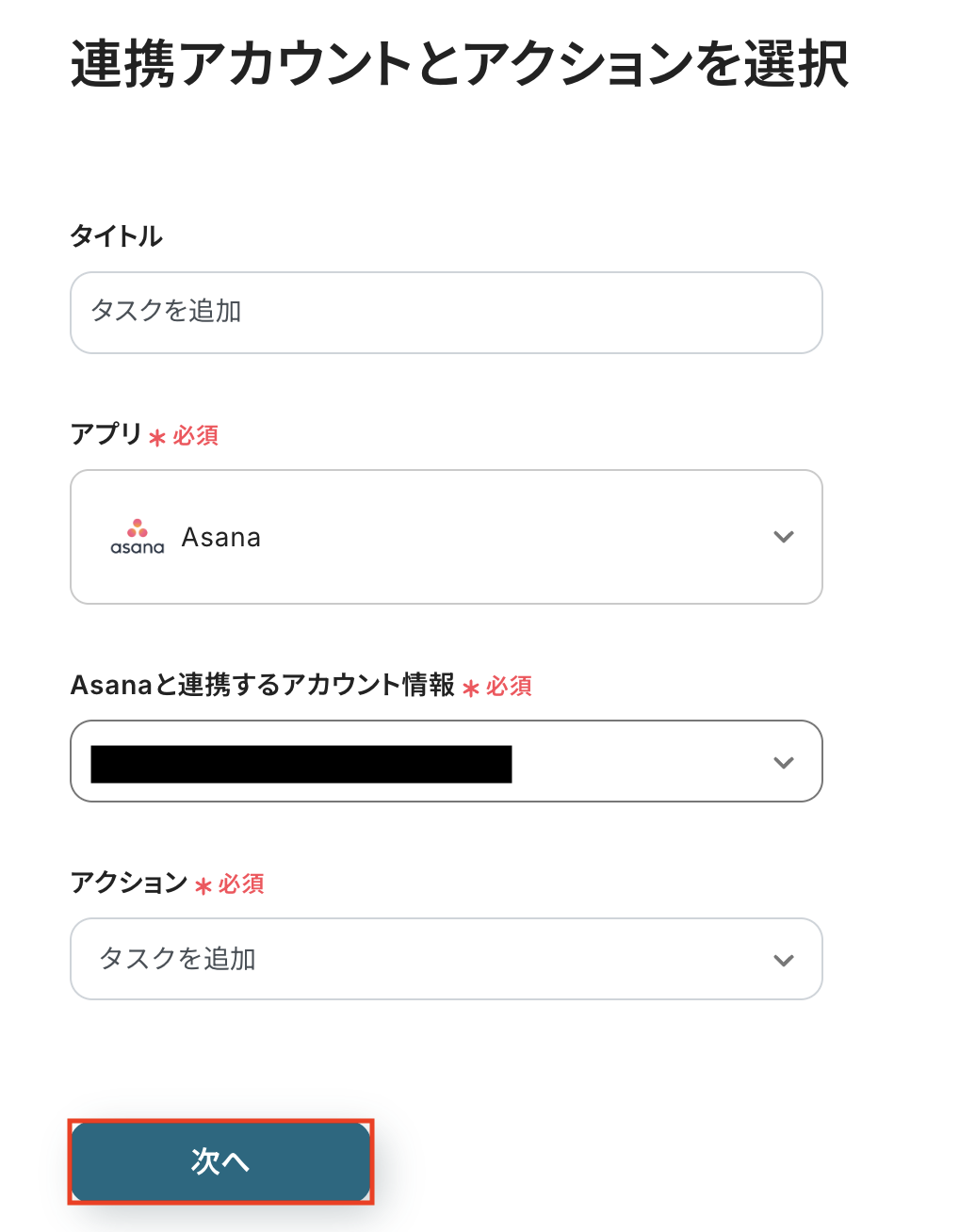
- タスク名
入力欄をクリックすると、前のステップでWrikeから取得済みのアウトプットが表示されるので、選択して入力しましょう。
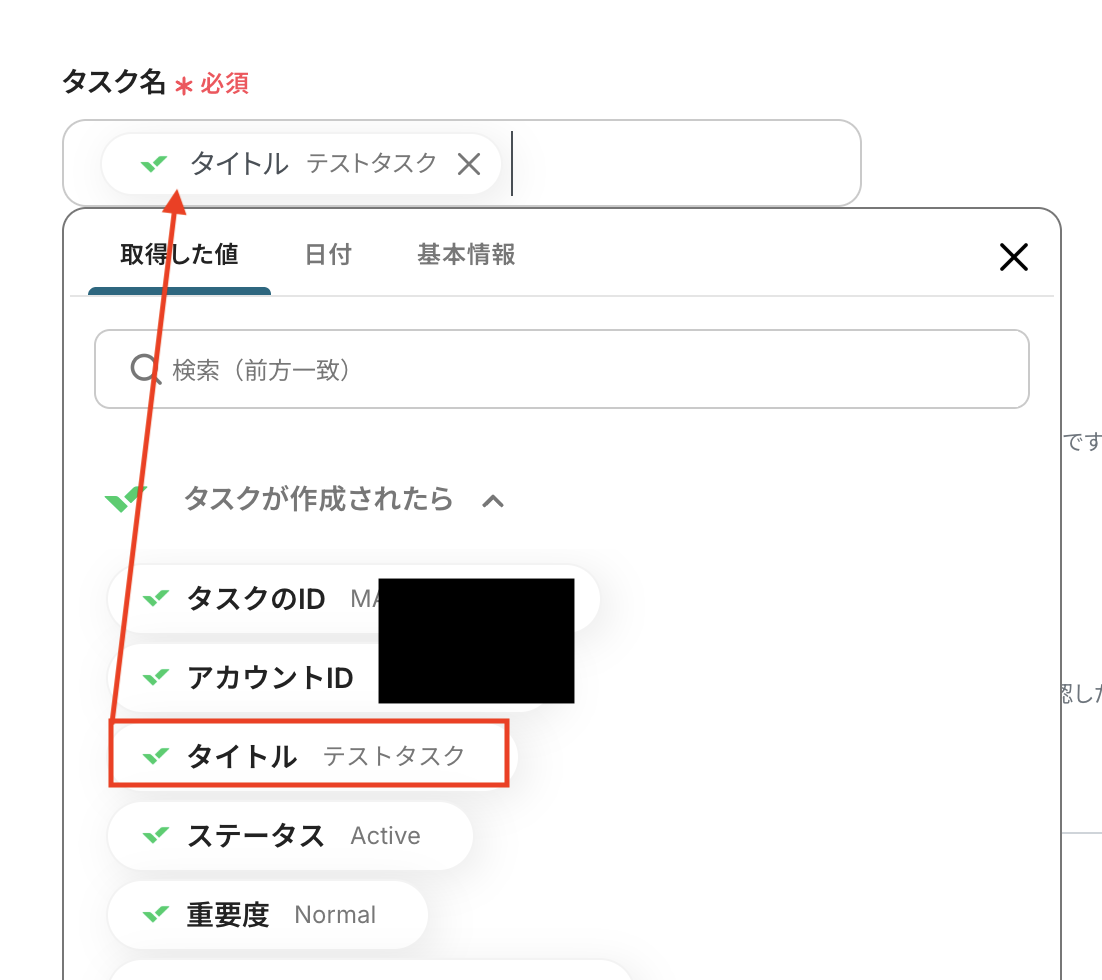
- プロジェクトID
入力欄をクリックすると、連携済みのアカウントからプロジェクトの候補が表示されます。
タスクを追加したい対象プロジェクトを選択しましょう。
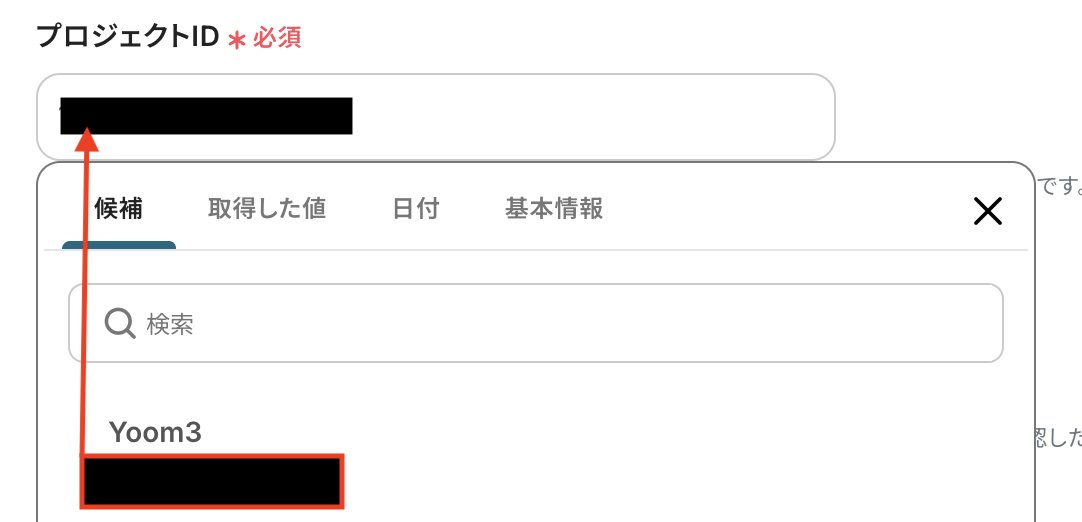
- セクションID
こちらもプロジェクトIDと同じく、入力欄をクリックすると連携済みのアカウントから候補が表示されます。
タスクを追加したい対象セクションを選択してください。
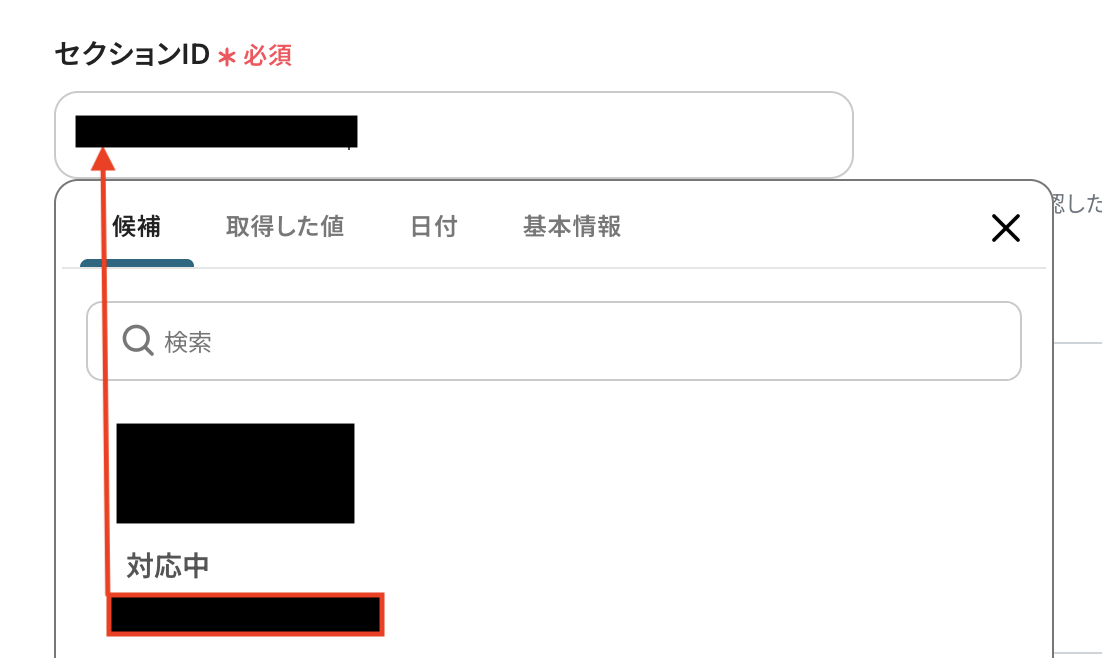
その他の項目もお好みで設定可能です。
注釈を参考に、必要に応じて設定してみてくださいね。
入力が完了したら「テスト」をクリックして、設定した内容でタスクが追加されるか確認しましょう。
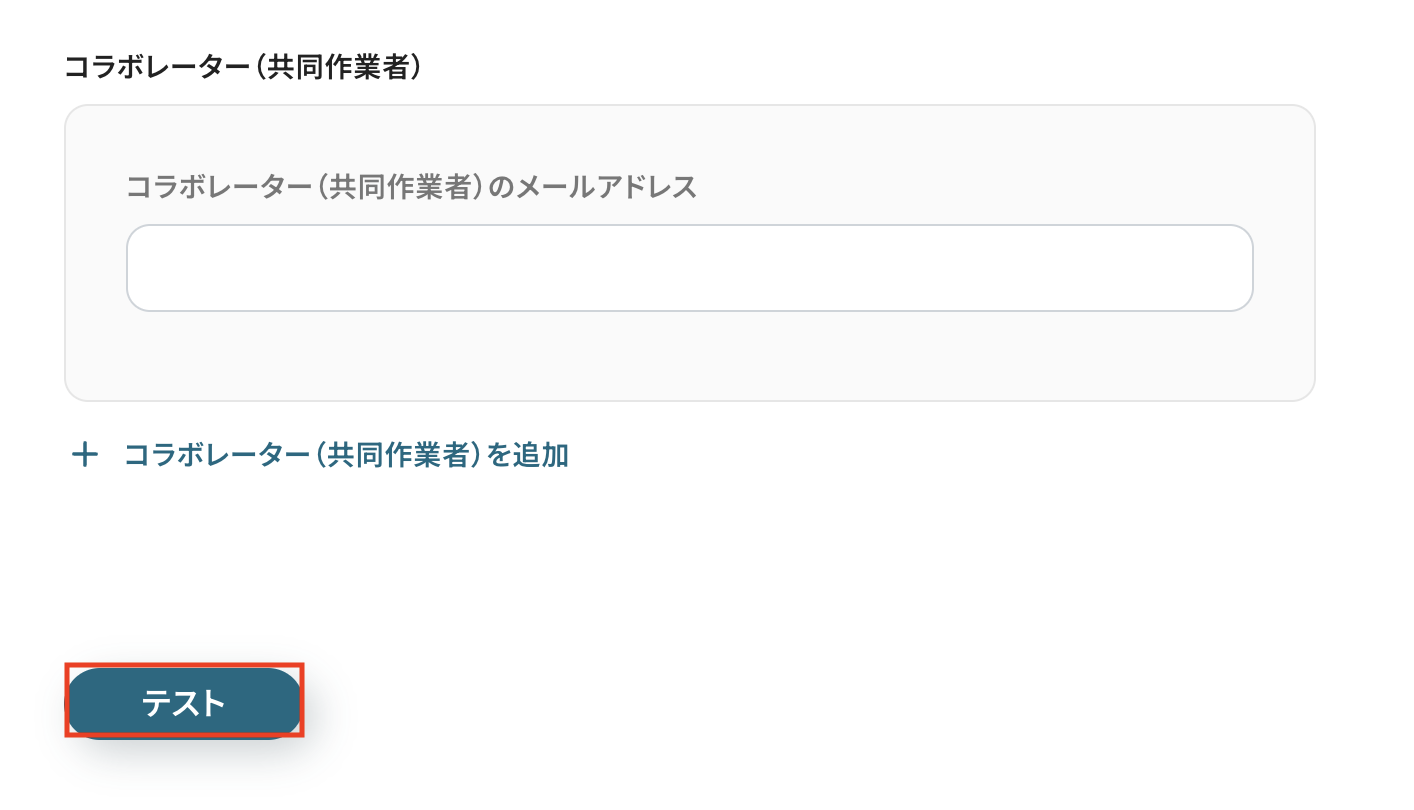
テストが成功すると、追加されたタスクの情報が一覧で表示されます。
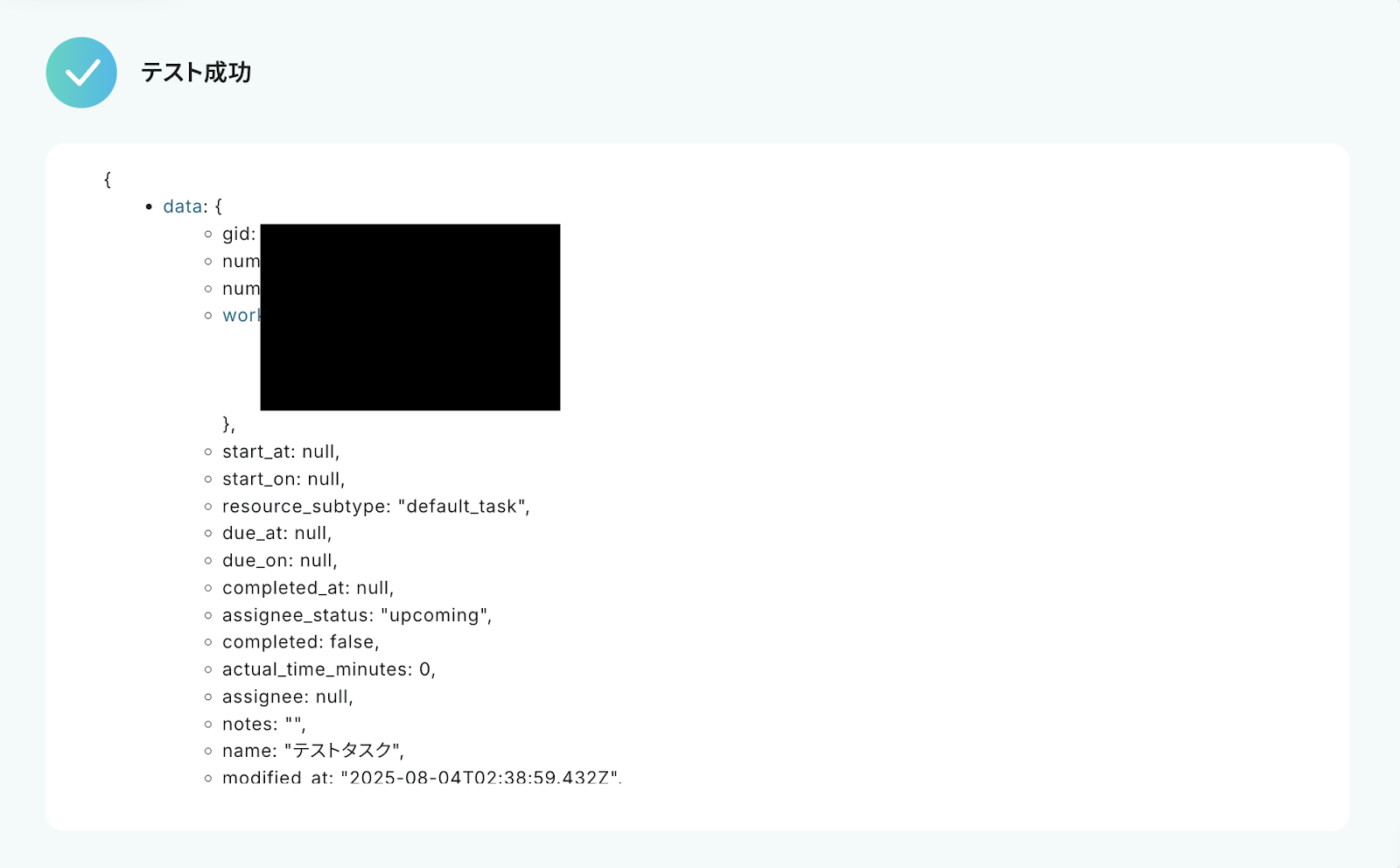
あわせて、Asanaの画面を開き、指定した内容でタスクが実際に作成されているかを確認してみましょう。
今回は下記の通り作成されていました!
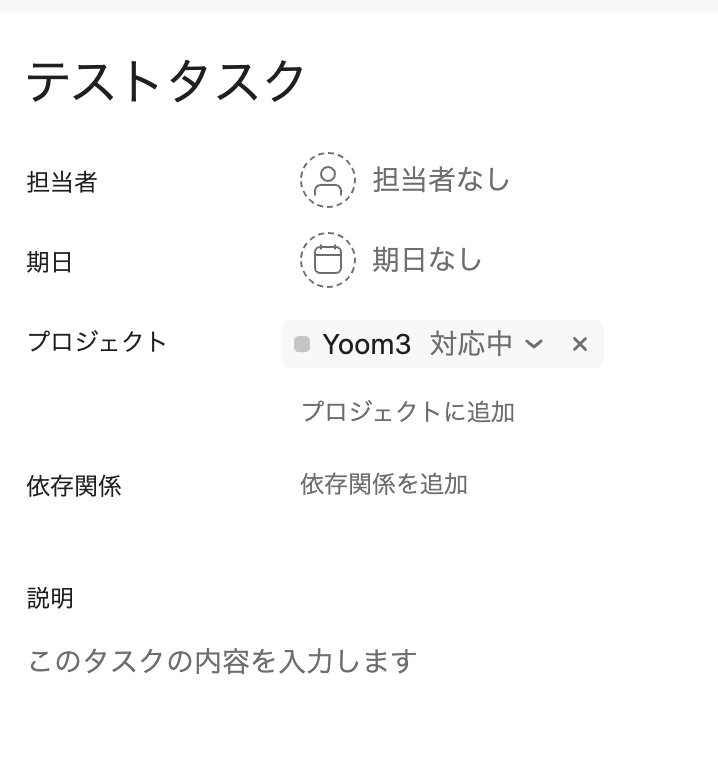
問題がなければYoomの操作画面に戻り、「保存する」をクリックします。
以上ですべての設定が完了しました!
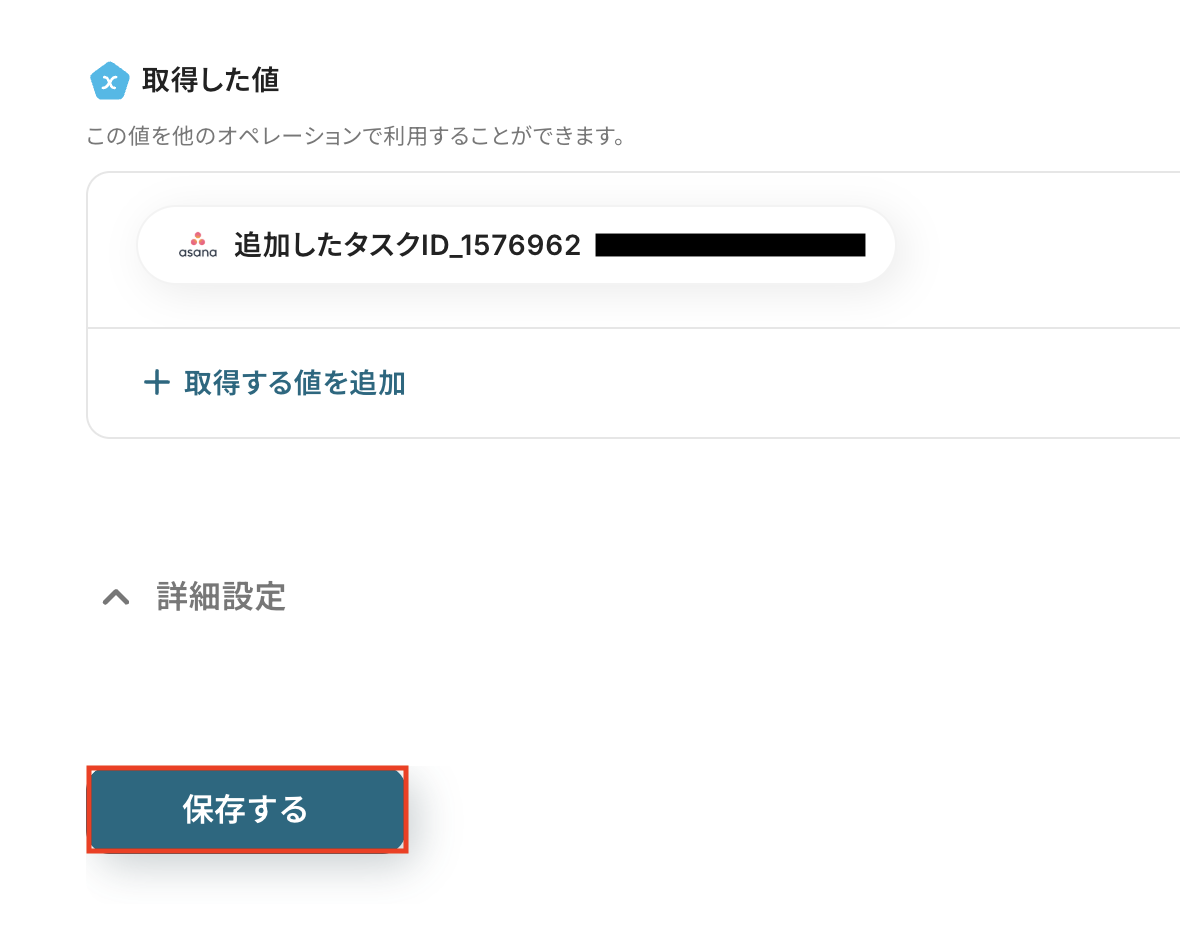
ステップ5: トリガーをONにし、フローが起動するかを確認
設定が完了すると、画面上に以下のようなメニューが表示されます。
トリガーをONにすることで、Wrikeで新しいタスクが作成されたタイミングで、そのタスク名などの情報が自動でAsanaにもタスクとして登録されるようになります。
実際にWrikeでタスクを作成し、Asanaにタスクが正しく追加されるかを確認してみましょう。

AsanaのデータをWrikeに連携したい場合
今回はWrikeからAsanaへデータを連携する方法をご紹介しましたが、逆にAsanaからWrikeへのデータ連携を実施したい場合もあるかと思います。
その際は、下記のテンプレートも併せてご利用ください。
Asanaでタスクが追加されたら、Wrikeにタスクを作成する
Asanaで新しいタスクが作成された際に、その情報を自動でWrikeにもタスクとして登録する連携です。
Asanaをメインで利用しているチームのタスク情報を、Wrikeを利用している他のチームへ素早く、そして正確に共有できるため、部署を横断したプロジェクト管理や情報共有の透明性を高めるのに役立つはずです。
Asanaでタスクが追加されたら、Wrikeにタスクを作成する
試してみる
■概要
プロジェクト管理ツールとしてAsanaとWrikeを併用しているものの、タスク情報を手作業で転記しており、手間や入力ミスに課題を感じていませんか。双方のツールに情報を反映させる作業は、重要な一方で工数がかかります。このワークフローを活用すれば、Asanaでタスクが追加された際に、Wrikeへも自動でタスクを作成できます。Wrike Asana間の面倒な連携作業を自動化し、タスク管理を効率化します。
■このテンプレートをおすすめする方
・AsanaとWrikeの両方を利用し、プロジェクトやタスクの管理を行っている方
・ツール間のタスク転記作業に時間を要しており、業務を効率化したいと考えている方
・WrikeとAsanaの連携を自動化し、手作業によるタスクの登録漏れをなくしたい方
■注意事項
・Asana、WrikeのそれぞれとYoomを連携してください。
・トリガーは5分、10分、15分、30分、60分の間隔で起動間隔を選択できます。
・プランによって最短の起動間隔が異なりますので、ご注意ください。
Asanaで特定条件のタスクが追加されたら、Wrikeにタスクを作成する
Asanaで作成されたタスクの中から、「特定のプロジェクトに属するもの」や「特定の担当者が割り当てられたもの」といった条件を満たすタスクのみを抽出し、Wrikeに自動でタスクを作成する連携です。
この分岐処理を活用することで、Wrike側で管理すべき重要なタスク情報だけを効率的に集約し、情報の氾濫を防ぎながらスムーズな連携を実現します。
Asanaで特定条件のタスクが追加されたら、Wrikeにタスクを作成する
試してみる
■概要
プロジェクト管理でAsanaとWrikeを併用していると、タスク情報の二重入力や転記漏れが発生し、管理が煩雑になりがちではないでしょうか。特に、部署ごとに利用ツールが異なると、情報共有に手間がかかることも少なくありません。このワークフローを活用すれば、Asanaで特定のタスクが追加された際に自動でWrikeにもタスクが作成されるため、WrikeとAsana間の手作業による連携が不要になり、スムーズなタスク管理を実現します。
■このテンプレートをおすすめする方
・AsanaとWrikeを併用しており、タスクの二重入力に手間を感じているプロジェクトマネージャーの方
・WrikeとAsana間の情報連携を自動化し、ヒューマンエラーをなくしたいと考えている担当者の方
・ツール間のタスク管理を効率化し、チーム全体の生産性向上を目指すリーダーの方
■注意事項
・Asana、WrikeのそれぞれとYoomを連携してください。
・トリガーは5分、10分、15分、30分、60分の間隔で起動間隔を選択できます。
・プランによって最短の起動間隔が異なりますので、ご注意ください。
・分岐はミニプラン以上のプランでご利用いただける機能(オペレーション)となっております。フリープランの場合は設定しているフローボットのオペレーションはエラーとなりますので、ご注意ください。
・ミニプランなどの有料プランは、2週間の無料トライアルを行うことが可能です。無料トライアル中には制限対象のアプリや機能(オペレーション)を使用することができます。
WrikeとAsanaのAPIを使ったその他の自動化例
今回ご紹介した連携以外にも、WrikeやAsanaを活用することで、タスク管理や情報連携の業務をよりスムーズに行うことが可能です。
タスクの登録・通知・同期を自動化したい場面で、これらのテンプレートは大きな効果を発揮します。
Wrikeを使った便利な自動化例
Wrikeは、Google スプレッドシートやOutlook、GitHubなどの外部サービスと連携することで、タスク作成やスケジュール共有を自動化できます。
プロジェクト管理の初期設定やチーム間のタスク通知を効率化するのに最適です。
Googleスプレッドシートで行が追加されたらWrikeにタスクを作成する
試してみる
Googleスプレッドシートで行が追加されたらWrikeにタスクを作成するフローです。
GitHubで作成されたIssueをWrikeに登録する
試してみる
■概要
「GitHubのPull Requestが作成されたらWrikeに登録する」ワークフローは、開発プロセスとプロジェクト管理をスムーズに連携させる業務ワークフローです。
GitHubでコードの変更が提案された際に自動的にWrikeにタスクとして登録されるため、チーム全体での進捗管理が容易になります。
これにより、開発と管理のギャップを埋め、効率的なプロジェクト運営を実現します。
■このテンプレートをおすすめする方
・GitHubを活用して開発を行い、Wrikeでプロジェクト管理をしている開発チームのリーダー
・Pull Requestの管理に手間を感じている開発者やプロジェクトマネージャー
・開発プロセスとプロジェクト管理の連携を自動化し、効率化を図りたい企業のIT担当者
・チーム全体のタスク管理を一元化し、情報共有をスムーズにしたい方
■注意事項
・GitHub、WrikeのそれぞれとYoomを連携してください。
・トリガーは5分、10分、15分、30分、60分の間隔で起動間隔を選択できます。
・プランによって最短の起動間隔が異なりますので、ご注意ください。
Outlookで受信した内容をWrikeにタスク化する
試してみる
■概要
「Outlookで受信した内容をWrikeにタスク化する」フローは、メールで受け取った情報を自動的にプロジェクト管理ツールWrikeのタスクとして登録する業務ワークフローです。
日々大量に届くOutlookのメールを手動でWrikeに転記するのは、時間がかかりミスも発生しがちです。このワークフローを利用すれば、重要な情報を逃すことなく、効率的にタスク管理が可能になります。
■このテンプレートをおすすめする方
・Outlookを主に使用しているが、Wrikeでのタスク管理を効率化したい方
・メールからの情報を手動でWrikeに入力しているため、時間と労力を削減したいプロジェクトマネージャー
・チーム全体でのタスク共有を強化し、情報の一元管理を目指している企業のIT担当者
・メールの内容を迅速にタスク化し、プロジェクトの進行状況を迅速で把握したい方
■注意事項
・ Outlook、WrikeのそれぞれとYoomを連携してください。
・トリガーは5分、10分、15分、30分、60分の間隔で起動間隔を選択できます。
・プランによって最短の起動間隔が異なりますので、ご注意ください。
・Microsoft365(旧Office365)には、家庭向けプランと一般法人向けプラン(Microsoft365 Business)があり、一般法人向けプランに加入していない場合には認証に失敗する可能性があります。
Wrikeで登録されたタスクの期日をGoogleカレンダーに登録する
試してみる
Wrikeで登録されたタスクの期日をGoogleカレンダーに登録するフローです。
Wrikeにタスクが登録されたらSlackに通知する
試してみる
Wrikeにタスクが登録されたらSlackに通知するフローです。
Asanaを使った便利な自動化例
Asanaは、他のタスク管理サービスやチャットツール、Google スプレッドシートと連携して、情報の取りこぼしを防ぎながらタスク化を自動化できます。
日々の業務の中で発生するアクションをそのままタスクに変換し、業務の抜け漏れを削減しましょう!
Asanaのタスク情報をGoogle スプレッドシートに同期する
試してみる
Asanaのタスク情報をスプレッドシートに同期して、スプレッドシート上でAsanaのタスクを管理できるフローボットです。Asanaでタスクが追加・更新されたら、スプレッドシートに情報を自動的に同期します。
Asanaのプロジェクトにタスクが追加されたら、Todoistにタスクを作成する
試してみる
Asanaのプロジェクトにタスクが追加されたら、Todoistにタスクを作成するフローです。
Backlogで課題が登録されたらAsanaにも追加する
試してみる
Backlogで課題が登録されたらAsanaにも追加するフローです。
ClickUpでタスクが登録されたらAsanaに追加する
試してみる
ClickUpでタスクが登録されたらAsanaに追加するフローです。
Slackに投稿された内容をAsanaにタスクとして追加する
試してみる
Slackに新しい投稿があったらその内容をAsanaにタスクとして追加するフローです。
まとめ
WrikeとAsanaの連携を自動化することで、これまで手作業で行っていたツール間のデータ転記作業から解放され、入力ミスや共有漏れといったヒューマンエラーをなくすことができます。
これにより、担当者は常に最新の正しい情報に基づいて業務を進めることが可能になり、これまで定型業務に割いていた時間を、より創造的で付加価値の高いコア業務に集中できる環境が整うはずです。
今回ご紹介したような業務自動化は、ノーコードツール「Yoom」を活用することで、プログラミングの専門知識がない方でも直感的な操作で簡単に業務フローとして構築できます。
もし日々の業務の自動化に少しでも興味を持っていただけたなら、ぜひこちらから無料登録して、Yoomがもたらす業務効率化の世界を体験してみてください!
関連記事:【簡単設定】Asanaでタスクが追加されたら、Wrikeにタスクを作成する
よくあるご質問
Q:タスクの更新や完了ステータスも同期できますか?
A:はい、可能です。
例えばWrikeの「トリガーアクション」で「タスクが作成・更新されたら」を選択することで、タスク更新時にもフローボットを起動できるようになります。
ぜひ業務に合わせて自由にカスタマイズしてみてください。
WrikeのAPIと今すぐ連携
Q:無料プランでできることや、連携数の上限はありますか?
A:Wrikeは、無料プランでスタートできるアプリです。
Yoomの無料プランでは、毎月100タスクまでご利用いただけます。
たとえば、毎月50件以上の処理を行う場合は上限に達する可能性があるため、有料プランのご利用を検討いただくのがおすすめです。
詳しい料金プランについてはこちらをご確認ください。
Q:連携が失敗した場合の通知や対処法はありますか?
A:連携エラーが発生すると通知が行われます。
連携エラーが発生した場合は、フローボットが停止しYoomに登録されているメールアドレスへ通知が届きます。
通知内にエラー原因などを記載しておりますので、エラー原因をご確認ください。
対処方法が分からないなどでお困りの際はヘルプページまたは、こちらをご確認ください。